iPhone 使用手册
- 欢迎使用
-
-
- 兼容 iOS 17 的 iPhone 机型
- iPhone XR
- iPhone XS
- iPhone XS Max
- iPhone 11
- iPhone 11 Pro
- iPhone 11 Pro Max
- iPhone SE(第 2 代)
- iPhone 12 mini
- iPhone 12
- iPhone 12 Pro
- iPhone 12 Pro Max
- iPhone 13 mini
- iPhone 13
- iPhone 13 Pro
- iPhone 13 Pro Max
- iPhone SE(第 3 代)
- iPhone 14
- iPhone 14 Plus
- iPhone 14 Pro
- iPhone 14 Pro Max
- iPhone 15
- iPhone 15 Plus
- iPhone 15 Pro
- iPhone 15 Pro Max
- 设置基础功能
- 让 iPhone 成为你的专属设备
- 拍摄精美的照片和视频
- 与亲朋好友保持联系
- 与家人共享功能
- 在日常生活中使用 iPhone
- Apple 支持提供的专家建议
-
- iOS 17 的新功能
- 版权
在 iPhone 上的 Apple Fitness+ 中创建“自定义计划”
在 Apple Fitness+ 中,你可以创建适合自己时间安排的“自定义计划”,以及帮助你稳步达成健身目标。你可以将各种不同的活动添加到“自定义计划”,包括 HIIT、瑜伽、力量和冥想等。
构建“自定义计划”
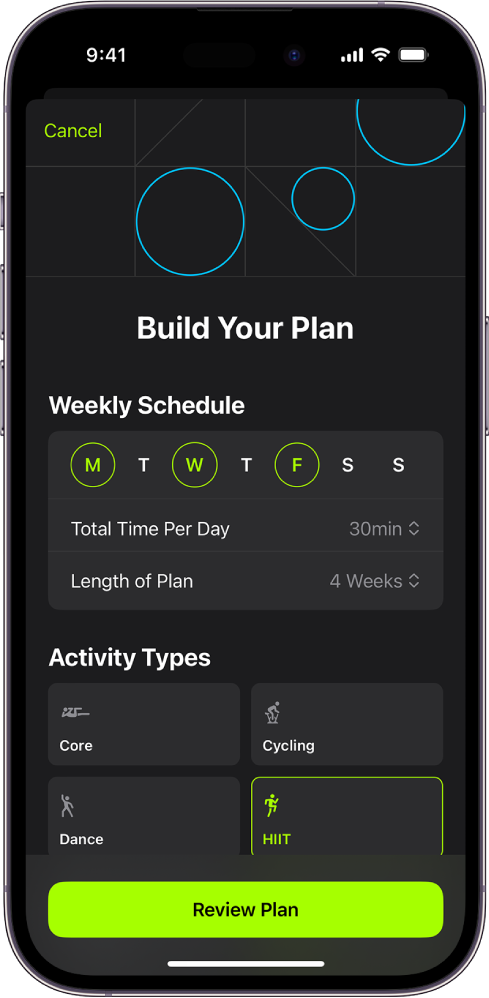
在 iPhone 上打开“健身” App
 ,然后轻点 Fitness+。
,然后轻点 Fitness+。轻点“构建个人计划”,然后执行以下操作:
选择每周安排:轻点要在哪些天锻炼。
选择体能训练的总时间长度:轻点“每日总用时”旁边的时间长度。
选择计划要持续的时长:轻点“计划时长”旁边的时间长度。
选择要进行的活动类型:轻点最多 5 项活动。
【注】你可能需要增加体能训练的总时间长度和每周想要锻炼的天数,以在“自定义计划”中包括更多活动。
轻点“检查计划”,然后执行以下任一项操作:
选取何时开始计划:轻点“检查计划”下方的开始日期。
更改计划中的活动:向左轻扫每周安排以检查计划中包含的活动类型。
轻点一项活动以更改活动类型及其设置,然后轻点“更新”。
将活动添加到计划:如果想要将额外的活动添加到计划中的某一天,请向左轻扫那一天,然后轻点“添加”。轻点该活动以更改活动类型及其设置,然后轻点“添加”。
选取教练和音乐偏好:轻点“偏好”下方的“教练”或“音乐”以选择要在计划中包含的教练类型或音乐类型。
完成后,轻点“创建计划”。
修改“自定义计划”
创建“自定义计划”后,你可以根据自己的偏好更改安排的活动。
在 iPhone 上打开“健身” App
 ,然后轻点 Fitness+。
,然后轻点 Fitness+。轻点“查看计划”,然后执行以下任一项操作:
重新命名计划:轻点
 ,然后轻点“重新命名计划”。
,然后轻点“重新命名计划”。检查计划中的体能训练:向左轻扫以查看计划中每周安排的所有活动。
替换体能训练:轻点活动旁边的
 ,然后轻点新体能训练进行替换。
,然后轻点新体能训练进行替换。【注】你只能替换已安排活动的日期的体能训练。
开始“自定义计划”
在 iPhone 上打开“健身” App
 ,然后轻点 Fitness+。
,然后轻点 Fitness+。轻点“你的计划”下方的“开始”,然后轻点
 。
。
【注】开始“自定义计划”时,你会收到计划开始的提醒。有关“健身”通知的更多信息,请参阅在 iPhone 上更改健身通知。
删除“自定义计划”
在 iPhone 上打开“健身” App
 ,然后轻点 Fitness+。
,然后轻点 Fitness+。轻点“查看计划”,轻点
 ,然后轻点“结束计划”。
,然后轻点“结束计划”。
删除“自定义计划”后,你可以随时重新开始。向下滚动到“我的资料库”,轻点“自定义计划”,轻点“先前自定义计划”下方的该计划,然后轻点“重复计划”。